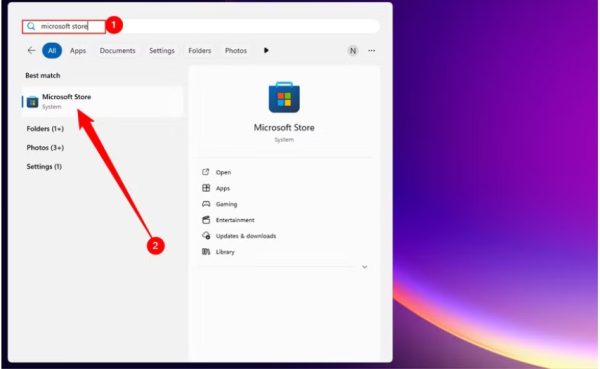آینه ای کردن یا mirror کردن آیفون روی مک بوک های اپل به راحتی انجام می شود اما اگر بخواهید عمل میرور کردن آیفون یا آی پد را روی یک سیستم ویندوزی انجام دهید کار به راحتی مک بوک ها یا کلا سیستم های اپلی نیست. از آنجا که بسیاری از کاربران اپل سیستم های ویندوزی دارند، یک اپلیکیشن در فروشگاه مایکروسافت به تازگی افزوده شده که کار mirror کردن آیفون روی ویندوز را ساده کرده است. در این راهنما گویا آی تی تلاش دارد ابتدا مفهوم mirror کردن آیفون را به شما یاد دهد و بعد دستورالعمل های آن برای ویندوز را به شما گام به گام بیاموزد.
نکته اول: دقت کنید که آنچه در این راهنما آموزش داده می شود روی آیفون های مختلف و آی پد های اپل قابل اجرا است.
نکته دوم: برای میرورکردن آیفون روی هر دیوایسی، باید هر دو دیوایس از یک شبکه وای فای مشترک استفاده کنند.
mirror کردن یا آینه ای کردن گوشی یعنی چه
mirror کردن آیفون یا هر دیوایس دیگری بدین معنی است که شما تمام محتویات صفحه نمایش گوشی و آنچه در آن جریان دارد را به طور کامل در دیوایس دیگری مثل تلویزیون یا لپ تاپ ویندوزی و غیره منتقل کنید. این کار معمولا برای مدیریت بهتر محتوای گوشی و حتی دیدن فیلم و مسابقات بسیار رواج دارد.
mirror کردن آیفون روی چه ویندوزی امکان دارد
اپلیکیشنی که کمک یار شما برای آینه ای کردن آیفون یا اصطلاحا mirror کردن آیفون در ویندوز است این امکان را می دهد که شما این کار را در ویندوز ۱۰ و ۱۱ هر دو انجام دهید.
نحوه نصب و راه اندازی اپلیکیشن AirPlay در ویندوز ۱۰ / ویندوز ۱۱
AirPlay اپلیکیشنی است که قرار است عمل mirror کردن آیفون روی ویندوز ۱۰ و ۱۱ را برای شما ساده تر کند. بدین منظور لازم است که ابتدا این نرم افزار را روی سیستم خود دانلود و نصب کنید. برای دانلود دو راه دارید:
- راه اول: در فروشگاه مایکروسافت روی سیستم خود در قسمت جستجو نام این اپلیکیشن را بنویسید و فرآیند دانلود و نصب را دنبال کنید.
- راه دوم: این اپلیکیشن را مستقیما از اینجا دانلود کنید.

در فروشگاه مایکروسافت برای اینکه مستقیما به سر وقت این اپلیکیشن بروید باید عنوان آن چیزی شبیه به Air Screen Mirroring Receiver باشد.

همانطور که می بینید این نرم افزار لوگویی نارنجی رنگ دارد. وقتی آن را پیدا کردید روی آن کلیک کرده و در صفحه اصلی مربوط به برنامه Get ضربه بزنید و بعد از این که دانلود شد آن را باز کنید.

وقتی که روی دکمه open کلیک کردید به طور اتوماتیک سریع برنامه باز می شود و نام سیستم شما را نشان می دهد. اگر نمی خواهید نام سیستم تان این چیزی که هست بشد کافی است روی علامت مداد ضربه بزنید و با باز کردن قسمت ویرایشی نام دریافت کننده را عوض کنید.

اگر همه چیز به خوبی انجام شده باشد در مختصاتی نزدیک به بالای پنجره باید پیام The receiver has been successfully started را مشاهده کنید. اگر این پیام را مشاهده نمی کنید و آن چه که در صفحه نمایش داده می شود را نمی بینید کافی است یا سیستم را ریستارت کنید یا اپلیکیشن را یک بار بسته و دوباره باز کنید.
نحوه mirror کردن آیفون روی ویندوز با Airplay
وقتی که اپلیکیشن را روی ویندوز نصب کردید حالا بقیه کار را باید از روی آیفون تان انجام دهید. این مرحله بسته به نوع آیفون و سیستم عامل شما ممکن است کمی متفاوت باشد اما اگر کمی دقت کنید می توانید مسیر را به درستی در هر سیستم عامل دنبال کنید.
وارد گوشی آیفون خود شوید و برای اینکه آیکون آینه ای کردن یا میرور کردن را پیدا کنید از بالای نمایشگر به پایین سوایپ کنید تا مرکز کنترل باز شود (بسته به نوع آیفون ممکن است باز کردن کنترل مرکزی متفاوت باشد). در کنترل مرکزی باید روی آیکون AirPlay یا دو مستطیل روی هم (باز هم این به نوع سیستم عامل شما ربط دارد) ضربه بزنید.
به هر حال اگر آیکون را درست انتخاب کرده باشید باید عبارت Screen Mirroring نمایش داده شود.

بعد از این باید یک لیست از دیوایس هایی را مشاهده کنید که در اطراف شما قرار دارند و امکان آینه ای کردن آیفون روی آن ها وجود دارد. در اینجا باید اسم سیستم خود یا هر اسمی که برای آن انتخاب کرده اید هم ببینید. اگر چنین نیست دوباره بررسی های لازم را انجام دهید تا مطمین شوید که آیا هم سیستم ویندوزی و هم آیفون شما از یک شبکه وای فای مشترک استفاده می کند یا نه. همچنین باید بررسی کرد که آیا ویندوز اجازه دسترسی به وای فای به این اپلیکیشن را صادر می کند یا نه.

وقتی اسم سیستم را در لیست مشاهده کردید کافی است روی آن ضربه بزنید.
با این کار عملیات mirror کردن آیفون روی ویندوز به راحتی صورت می گیرد و هر چه روی نمایشگر گوشی شما نمایش داده می شود، اعم از موسیقی ها و و فیلم ها و سایر چیزهایی که در آن جریان دارد روی ویندوز نمایش داده می شود.
نحوه اتمام عملیات میرورکردن آیفون روی ویندوز
وقتی که کارتان با گوشی در ویندوز تمام شد وقت آن می رسد که عملیات میرورکردن آیفون را متوقف کنید. برای این کار اپلیکیشن میرورکردن در ویندوز که باز است را مشاهده کنید و علامت X کنار آن را بزنید تا برنامه بسته شود. بدین ترتیب این سرور دیگر در دسترس نیست و بدین ترتیب عملیات متوقف می شود.

اگر شما از تلویزیون اپل استفاده می کنید یا از سیستم های لپ تاپ اپل (شامل مک بوک ها) استفاده می کنید برای این کار نیاز به اپلیکیشن خاصی ندارید و همه ی بستر ها برای mirror کردن آیفون به سادگی برای تان فراهم است.
علاوه بر قابلیت میرورکردن اخیرا قابلیت ارسال پیام های پیشرفته RCS روی آیپد های اپل فراهم شده است که اگر دوست دارید نحوه استفاده از آن را بیاموزید کافی است که اینجا را کلیک کنید.
آیا در این رابطه تجربه ای مفید دارید که کار خوانندگان گویا آی تی را برای انتقال تصویر موبایل به لپ تاپ راحت تر کند؟ در بخش نظرات تجربیات خود را بنویسید.
منبع کمکی: howtogeek
source